Windows 10 Tip: Zobrazení počasí v aplikaci Kalendář
Sestavení aktualizace Windows 10. Listopadu verze 151110586 obsahuje několik malých vylepšení, která přispívají k celkově lepšímu prostředí Windows. Existuje několik aktualizací a vylepšení vestavěných univerzálních aplikací a jednou z těch úhledných, které jsem objevil, je zobrazování povětrnostních podmínek v aplikaci Kalendář.
Zajistěte, aby aplikace Windows 10 Calendar App Display Weather
První věc, kterou musíte udělat, je zajistit, aby vásmít nejnovější aktualizace pro aplikace. Pokud máte aplikace nastavené na automatickou aktualizaci, měli byste jít. Pokud si chcete být jisti, můžete je aktualizovat ručně. Chcete-li to spustit, klikněte na ikonu svého profilu, Stahování a aktualizace a klikněte na Kontrola aktualizací.

Chcete-li, aby se počasí ukázalo, zamiřte na Nastavení> Soukromí> Poloha. Pak přejděte dolů na Vyberte aplikace, které mohou používat vaši polohu v pravém podokně a zapněte ji Pošta a kalendář a Počasí MSN.
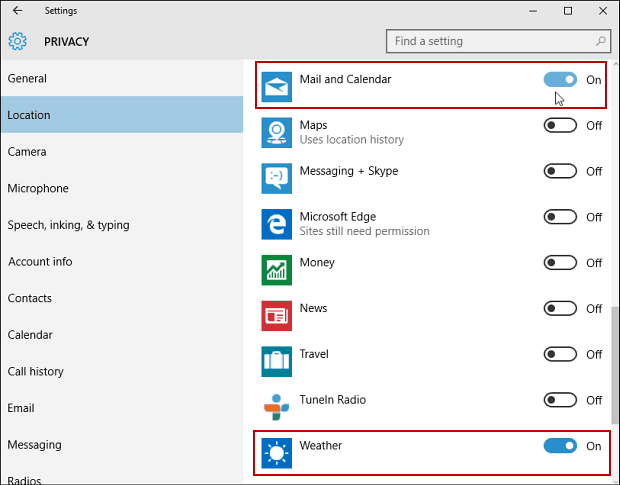
Počasí se hned neobjeví a vy se ukážetezměny se projeví až po restartování počítače. Když jsem to nastavil, trvalo několik dní, než se objevily ikony počasí. Ikony počasí vám poskytnou obecnou představu o tom, co je předpověď. Například slunečno, polojasno, déšť nebo sněžení a nízká a vysoká denní teplota.

Chcete-li získat podrobné informace, klikněte na ikonu a počasí MSN se otevře ve vašem výchozím prohlížeči pro více informací.
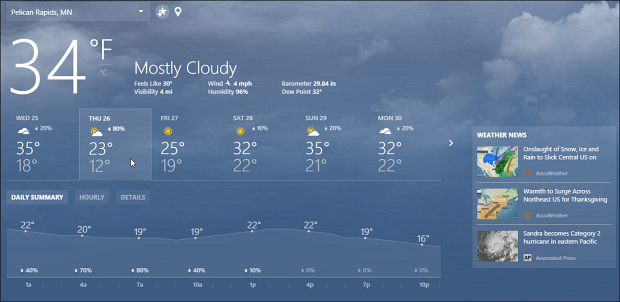
Je tak Možnosti> Nastavení počasí a vyberte ten, který chcete.
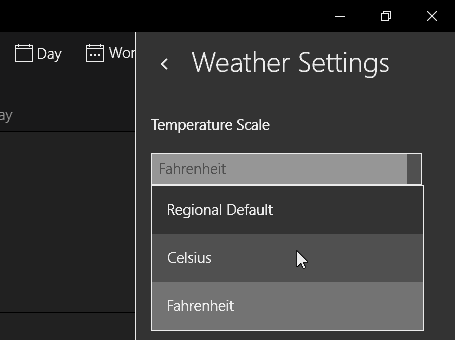
Pokud používáte desktopový klient aplikace Outlook v systému Windows 10 nebo v předchozí verzi, můžete jej také nastavit.
Přečtěte si: Jak přidat a odebrat informace o počasí v kalendáři aplikace Outlook.










Zanechat komentář